ps人物暗蓝色调调色教程(8)
来源:photoshop联盟
作者:Sener
学习:732人次
7、创建可选颜色调整图层,对白色进行调整,参数设置如图21,效果如图22。这一步微调高光部分的颜色。
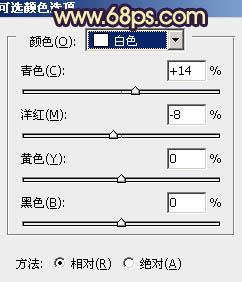

8、创建色彩平衡调整图层,对阴影、高光进行调整,参数设置如图23,24,效果如图25。这一步微调暗部及高光颜色。
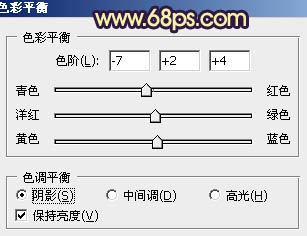
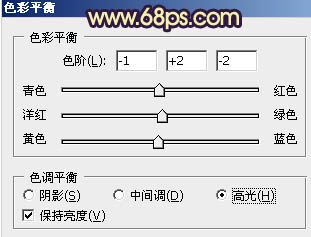
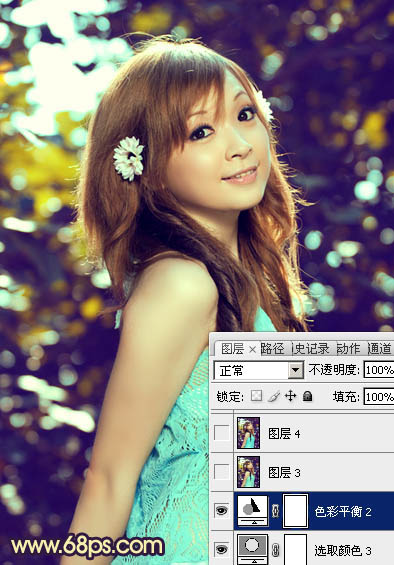
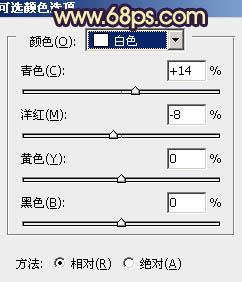

8、创建色彩平衡调整图层,对阴影、高光进行调整,参数设置如图23,24,效果如图25。这一步微调暗部及高光颜色。
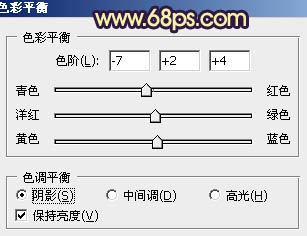
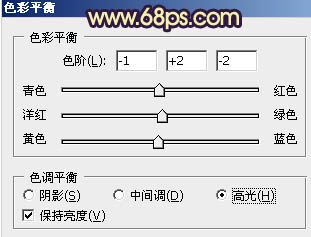
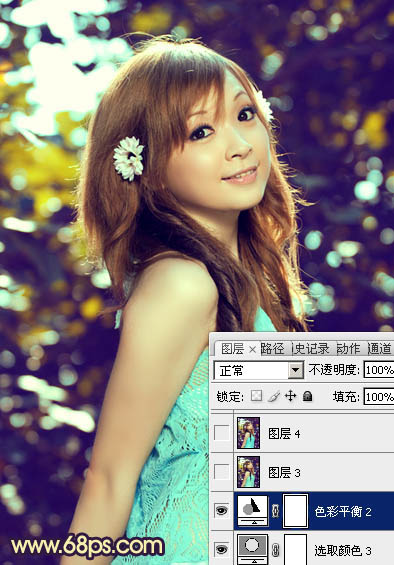
学习 · 提示
相关教程
关注大神微博加入>>
网友求助,请回答!







